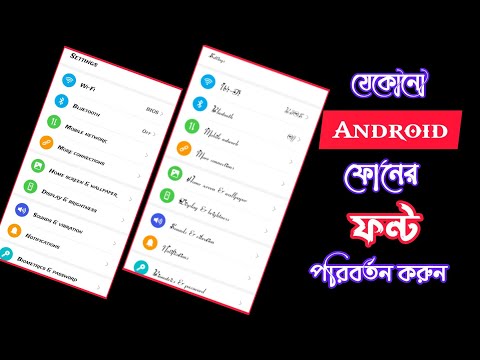ইউটিউবে একটি দুষ্ট নাচের পদক্ষেপ দেখেছেন এবং আপনি এটি কপি করতে চান? কারও প্রতিক্রিয়া ফ্রেম-বাই-ফ্রেম দেখতে চান যখন তারা ভীতিকর গোলকধাঁধা খেলা খেলে? আপনি ভাগ্যবান - একটি ইউটিউব ভিডিওকে ধীর করার বেশ কয়েকটি সহজ উপায় রয়েছে যাতে আপনি একটি মুহূর্তও মিস না করেন।
ধাপ

ধাপ 1. ইউটিউবে আপনি যে ভিডিওটি স্লো করতে চান তা খুঁজুন।
শুরু করার জন্য, কেবলমাত্র YouTube ভিডিওটি খুলুন যা আপনি ধীর গতিতে দেখতে চান। আপনি এটিতে কিভাবে আসেন তা কোন ব্যাপার না - আপনি সার্চ বার, ভিডিওর ইউআরএল ব্যবহার করতে পারেন, অথবা এটি একটি বাইরের ওয়েব পেজে এম্বেড করা আছে।

পদক্ষেপ 2. ইউটিউব প্লেয়ারের সেটিংস বোতামটি দেখুন।
একবার ভিডিও লোড হয়ে গেলে এবং যেকোনো বিজ্ঞাপন শেষ হয়ে গেলে, ভিডিওর নিচের ডান কোণে দেখুন। আপনি একটি ছোট বোতাম দেখতে পারেন যা গিয়ার বা কগের মতো দেখায়। যদি আপনি করেন, এই বোতামে ক্লিক করুন।
আপনি এটি না দেখলে চিন্তা করবেন না। আপনি নীচে দেখতে পাবেন, এই বোতামটি প্রথমে প্রদর্শিত না হলেও আপনি ধীর গতিতে ইউটিউব ভিডিও দেখতে পারেন।

ধাপ 3. "গতি" মেনু থেকে ধীর বিকল্পগুলির মধ্যে একটি নির্বাচন করুন।
সেটিংস বাটনে ক্লিক করলে ভিডিওর কোণ থেকে একটি ছোট মেনু পপ আপ হবে। আপনি যে গতিতে ভিডিওটি চালাতে চান সেই গতি নির্বাচন করতে "গতি" এর পাশের মেনুতে ক্লিক করুন। দুটি ধীর গতির বিকল্প হল:
-
0.5:
অর্ধ গতিতে ভিডিও চালাবে। অডিও ট্র্যাকটিও চলবে, তবে এটি ধীর গতির প্রভাব থেকে ব্যাপকভাবে বিকৃত হবে।
-
0.25:
চতুর্থাংশ গতিতে ভিডিও চালাবে। অডিও ট্র্যাক চলবে না।

ধাপ 4. যদি আপনি স্লোডাউন অপশন না দেখেন, তাহলে HTML 5 প্লেয়ার ব্যবহার করুন।
আপনি যে ব্রাউজারটি ব্যবহার করছেন তার উপর নির্ভর করে, আপনি প্রথমে প্লেব্যাকের গতি সামঞ্জস্য করার জন্য সেটিংস বিকল্পটি দেখতে পারবেন না। এর সবচেয়ে সাধারণ কারণ হল আপনি আপগ্রেড করা HTML5 সংস্করণের পরিবর্তে ডিফল্ট ফ্ল্যাশ ইউটিউব প্লেয়ার ব্যবহার করছেন। HTML5 প্লেয়ার চালু করতে, youtube.com/html5 দেখুন। যদি এইচটিএমএল 5 প্লেয়ারটি ইতিমধ্যেই সক্ষম না হয়, তাহলে আপনাকে অপ্ট ইন করার বিকল্পটি দেখতে হবে।

পদক্ষেপ 5. একটি অস্থায়ী "ফ্রেম-বাই-ফ্রেম" বৈশিষ্ট্যটির জন্য স্পেস বার ব্যবহার করুন।
এক পর্যায়ে, ইউটিউব প্লেয়ার J এবং L বোতামগুলি ব্যবহার করে এক সময়ে ভিডিওতে একটি ফ্রেমে পিছনে সরানোর বিকল্পটিকে অনুমতি দেয়। যাইহোক, এই বৈশিষ্ট্যটি তখন থেকে সরানো হয়েছে। যাইহোক, কারণ স্পেস বারটি এখনও প্লে/পজ বাটন হিসেবে কাজ করে, আপনি আংশিকভাবে এই ফাংশনটি পুনরায় তৈরি করতে পারেন।
- ভিডিওটি নির্বাচন করতে একবার ক্লিক করুন। এটিও বিরতি দেবে। যদি এটি বিরতি দেওয়া হয়, এটি দুবার ক্লিক করুন।
- ভিডিও চালানোর জন্য স্পেস বারে আঘাত করুন। বিরতিতে আবার আঘাত করুন। "ফ্রেম-বাই-ফ্রেম" প্রভাবের জন্য, প্লে এবং বিরতির মধ্যে দ্রুত স্যুইচ করতে স্পেস বারটি ধরে রাখুন।
- ভিডিওটি 0.25 গতিতে সেট করুন এবং মৌলিক ইউটিউব প্লেয়ারের সাহায্যে ফ্রেম-বাই-ফ্রেমের জন্য সবচেয়ে কাছের জিনিসের জন্য স্পেস বার ব্যবহার করুন।